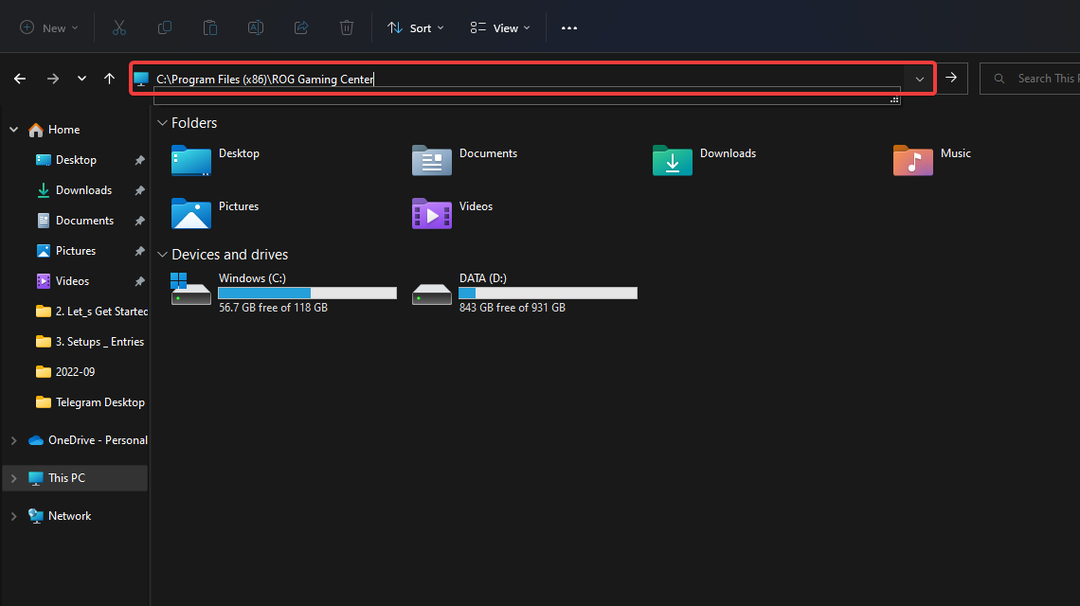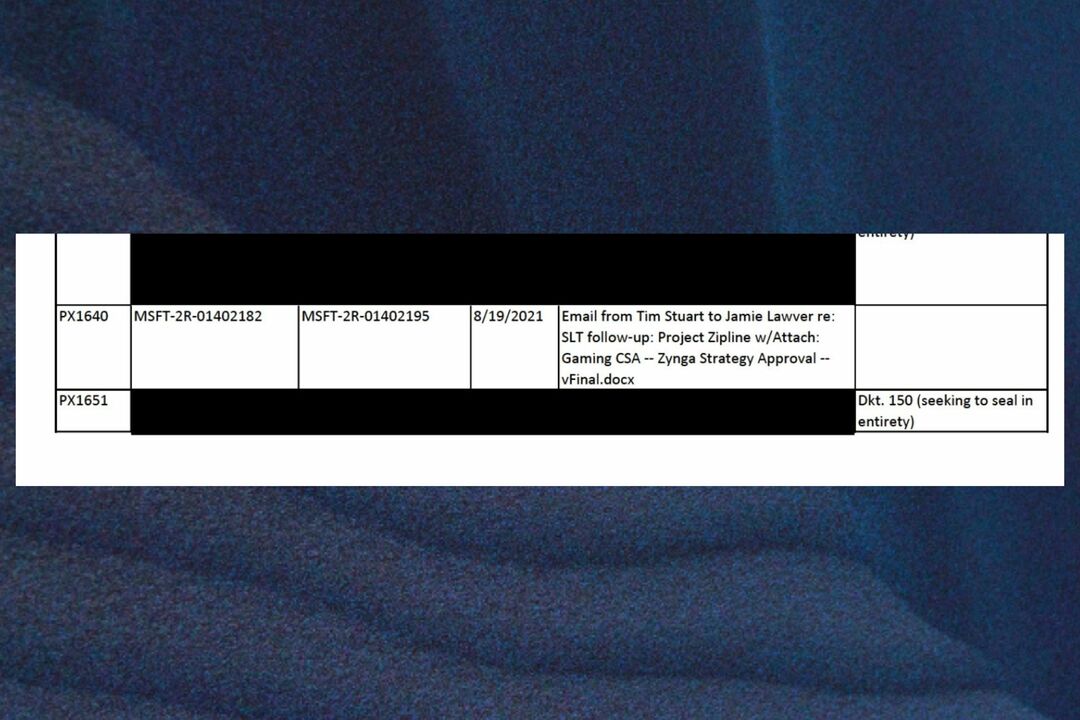Gelişmiş bir oyun deneyimi için grafik ayarlarınızı düşürün
- GPU'lar herhangi bir oyun makinesinin en önemli parçasıdır, ancak aynı zamanda bilgisayarınızdaki en karmaşık donanım parçalarından biridir.
- Çok fazla bilgiyi çok hızlı bir şekilde işlemeleri gerekir ve bu süreçte bir şeyler ters giderse GPU'nuzun çalışmamasına neden olabilir.

XİNDİRME DOSYASINI TIKLAYARAK KURULUM
Bu yazılım, sürücülerinizi çalışır durumda tutar, böylece sizi yaygın bilgisayar hatalarından ve donanım arızalarından korur. Tüm sürücülerinizi şimdi 3 kolay adımda kontrol edin:
- DriverFix'i İndirin (doğrulanmış indirme dosyası).
- Tıklamak Taramayı Başlat tüm sorunlu sürücüleri bulmak için.
- Tıklamak Sürücüleri güncelle yeni sürümler almak ve sistem arızalarını önlemek için.
- DriverFix tarafından indirildi 0 bu ay okuyucular
Grafik açısından yoğun bir oyun oynadıysanız ve ekranın karardığını veya bilgisayarınızın aniden donduğunu gördüyseniz, korkunç GPU çökmesiyle karşılaşmış olabilirsiniz. Bir noktada oyun oynayan herkesin başına gelmiştir, bu yüzden yalnız değilsiniz.
GPU'lar, son derece karmaşık grafiklerin ve son derece gerçekçi ortamların önünü açarak video oyunlarını mümkün kılar. Bu karmaşıklık nedeniyle, çok güçlü olma ve ısınma eğilimindedirler. Bu, tam da harika bir pusuya düştüğünüzde düşme olasılıklarını artırır.
Oyun oynarken GPU'm neden çöküyor?
Oyun oynamaya çalıştığınızda grafik kartınızın (GPU) çökmesinin birçok nedeni olabilir. İşte sebeplerden bazıları:
- Düşük bellek - Bu mümkün yeterli hafızan yok bir oyun oynamak ve çökmelere neden oluyor.
- aşırı ısınma - Oyun oynarken bilgisayarınız çok ısınırsa çökecektir. yükleyebilirsiniz kaynak izleme yazılımı her şeyin üstünde kalmak için.
- Eski grafik kartı – Yoğun grafikli bir oyun oynuyorsanız, sorunun nedeni büyük ihtimalle grafik kartının kendisi de dahil olmak üzere bilgisayardaki eskime ve eskime ve yıpranmadır.
- Virüs enfeksiyonu – Bir virüsünüz varsa, bilgisayarınızın donanımı etkilenir ve bu, GPU'nuzun çalışma biçiminde kendini gösterebilir. her zaman iyidir bir virüsten koruma programı yükleyin.
- Eski grafik kartı sürücüleri – Çoğu zaman, bu sorunlara eski sürücüler neden olur. Gerek grafik kartını güncelle Windows'un daha yeni sürümlerine.
- Sistem gereksinimleri – PC'niz yalnızca oyun oynarken çöküyorsa, grafik kartınızın kaldırabileceğinden daha fazla grafik işleme gücü gerektiren bir oyun oynuyor olabilirsiniz.
Oyun oynarken çökerse GPU'mu nasıl düzeltebilirim?
Her şeyden önce aşağıdakileri kontrol edin:
- O oyun için minimum ve önerilen gereksinimleri kontrol edin ve bunları çalıştırdığınız oyunla karşılaştırın.
- Bilgisayarınız çok sıcaksa, aşırı ısınma sorunları.
- Kaynakları kullanıyor olabilecek tüm arka plan uygulamalarını kapatın.
Şimdi aşağıdaki çözümlere geçin.
1. Grafik ayarlarınızı düşürün
Oyun oynarken çökmeler yaşıyorsanız, oyunun çözünürlüğünü varsayılandan daha düşük bir değere ayarlamayı deneyin. saniyedeki kare sayısı (FPS) sayacını göz önünde bulundurarak diğer grafik ayarlarının ayarlanması ve düşürülmesi.
Oynanabilir performans ile görsel olarak çekici grafikler arasında iyi bir denge bulmak istiyorsunuz. Grafik ayarlarınızı düşürmek sisteminizin kararlılığını iyileştirmiyorsa, bir veya daha fazla donanım bileşeniniz ile oyunun kendisi arasında bir uyumsuzluk olabilir.
2. Disk alanını temizle
Zamanla, bilgisayarınızdaki bilgi miktarı parçalanır ve sonunda performansın düşmesine neden olur. Bu, hem sabit sürücüler hem de katı hal sürücüler (SSD'ler) için geçerlidir. Bir dosya ne kadar çok yer kaplarsa, o kadar parçalanmış hale gelir.
Uzman ipucu:
SPONSORLU
Özellikle bozuk depolar veya eksik Windows dosyaları söz konusu olduğunda, bazı bilgisayar sorunlarının üstesinden gelmek zordur. Bir hatayı düzeltmekte sorun yaşıyorsanız, sisteminiz kısmen bozuk olabilir.
Makinenizi tarayacak ve hatanın ne olduğunu belirleyecek bir araç olan Restoro'yu kurmanızı öneririz.
buraya tıklayın indirmek ve onarmaya başlamak için.
Sabit sürücü alanınız tükeniyorsa, bazı dosyaları silmenin zamanı gelmiş olabilir. Sadece her zaman yapman gerektiğini hatırla önemli dosyaları yedekle tekrar ihtiyacınız olma ihtimali varsa önce resimler ve belgeler gibi.
3. Grafik kartınızı güncelleyin
- basın pencereler anahtar türü Aygıt Yöneticisi arama kutusuna tıklayın ve Açık.

- Şu yöne rotayı ayarla Ekran adaptörleri, sağ tıklayın grafik kartıve seçin Sürücüyü güncelle.

- Seçme Sürücüleri otomatik olarak arayın.

Her şeyin sorunsuz gittiğinden emin olmak ve herhangi bir GPU sürücüsü hatasından kaçınmak için eksiksiz bir sürücü kullandığınızdan emin olun. Sorunlarınızı sadece birkaç tıklama ile çözecek sürücü güncelleme asistanı ve şiddetle tavsiye ediyoruz Sürücü Düzeltme. Sürücülerinizi güvenle güncellemek için şu kolay adımları izleyin:
- DriverFix'i indirin ve kurun.
- Yazılımı başlatın.
- DriverFix'in tüm hatalı sürücülerinizi algılamasını bekleyin.
- Uygulama şimdi size sorunları olan tüm sürücüleri gösterecek ve sadece düzeltilmesini istediklerinizi seçmeniz gerekiyor.
- Uygulamanın en yeni sürücüleri indirip yüklemesini bekleyin.
- Tekrar başlat Değişikliklerin etkili olması için bilgisayarınızı

Sürücü Düzeltme
Sürücüleri hakkında endişelenmeden GPU'nuzu performanslarının doruklarında tutun.
Siteyi ziyaret et
Feragatname: Bazı belirli eylemleri gerçekleştirmek için bu programın ücretsiz sürümden yükseltilmesi gerekir.
4. virüs taraması
- basın pencereler anahtar, arama Windows Güvenliği ve tıklayın Açık.

- Seçme Virüs ve tehdit koruması.

- Sonra, basın Hızlı tarama altında Mevcut tehditler.

- İşlemin bitmesini bekleyin ve sisteminizi yeniden başlatın.
- Steam Hata Kodu E20'yi 2 Dakikada Nasıl Düzelteceğiniz İşte
- Düzeltme: İşlem Kullanıcı Tarafından İptal Edildi (0x4C7)
- Steam Hata Kodu E8: Ne Anlama Geliyor ve Nasıl Düzeltilir?
5. İşletim sisteminizi güncelleyin
- I vur pencereler tuşuna basın ve seçin Ayarlar.

- Tıklamak Windows güncelleme, ardından seçin Güncellemeleri kontrol et.

- Varsa indirin ve kurun.
GPU'mun ölüp ölmediğini nasıl anlarım?
Ne tür bir bilgisayar kullanıyor olursanız olun, bir gün oyunun ortasında bir tür grafik hatası veya bilgisayar çökmesi görmeniz muhtemeldir. Bu hatalara farklı faktörler neden olabilir ve hatta bilgisayarınızdaki normal aşınma ve yıpranmaya bağlanabilir.
Ancak, işler kötüye gitmeden ve en sevdiğiniz oyunları oynayamaz hale gelmeden önce GPU'nuzun ölmekte olup olmadığına karar vermenize yardımcı olabilecek uyarı işaretleri vardır.
Aşağıdaki uyarı işaretlerinden herhangi birini görüyorsanız, yeni bir GPU alma zamanı gelmiştir:
- Sık Ölümün Mavi Ekranı oynarken
- Grafik kartınız en son oyunları veya programları desteklemiyor
- Oyunların yüklenmesi normalden daha uzun sürüyor
- Bilgisayarınız normalden daha yavaş çalışmaya başlar
- Ekran rastgele sallanıyor veya titriyor
Ayrıca şu durumlarda düzeltmeler önerdik: PC oyun oynarken sürekli çöküyor bu yüzden kontrol ettiğinizden emin olun.
GPU'nuzun ömrünün sonuna gelmesi durumunda, yeni bir GPU'ya yükseltme zamanı gelebilir. Oyun için GPU. Bu, oyun oynarken her zaman gelişmiş performansı garanti eder ve sık sık çökme riskini azaltır.
bizde de var Windows 11 için en iyi oyun ayarları bilgisayarınızdan ve oyununuzdan en iyi şekilde yararlanmanızı sağlamak için.
Bu konuyla ilgili ek düşünceleriniz için aşağıdaki yorumlar bölümünde bize bildirin.
Hâlâ sorun mu yaşıyorsunuz? Bunları bu araçla düzeltin:
SPONSORLU
Yukarıdaki öneriler sorununuzu çözmediyse, bilgisayarınızda daha derin Windows sorunları olabilir. Öneririz bu PC Onarım aracını indirme (TrustPilot.com'da Harika olarak derecelendirildi) bunları kolayca ele almak için. Kurulumdan sonra, sadece tıklayın Taramayı Başlat düğmesine ve ardından düğmesine basın Hepsini tamir et.